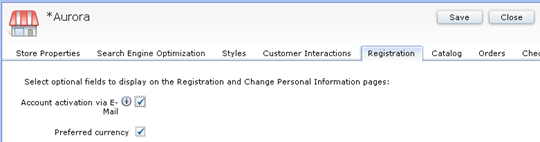Habilitación de la función Activación de cuenta mediante correo electrónico en la tienda de inicio Aurora
Puede habilitar la activación de cuenta de forma que los clientes deban pulsar un URL de activación para poder registrarse en la tienda de inicio Aurora.
En la lista siguiente se resume el proceso de registro con la activación de cuenta habilitada.
- El cliente navega hasta la página Registro.
- El cliente rellena los campos de registro necesarios y envía el formulario.
- La cuenta del cliente se coloca en un estado de
pending e-mail activation(MEMBER.STATE=3) en HCL Commerce y se cierra la sesión del usuario. - HCL Commerce envía al cliente un mensaje de correo electrónico que contiene un URL de activación.
- El cliente pulsa el URL de activación para activar su cuenta.
- La cuenta del cliente se activa en HCL Commerce.
- El cliente debe iniciar la sesión para poder identificarse como el cliente registrado.
Antes de empezar
- Publicar la tienda de inicio Aurora
Procedimiento
- Acceder directamente a la base de datos de desarrollo
- Habilite la activación de cuenta de usuario mediante correo electrónico.
Ejecute la siguiente sentencia SQL para registrar el mandato de activación de cuenta. Asegúrese de reemplazar el valor existente de storeId por storeId, por ejemplo, 10001.
insert into cmdreg (storeent_id, interfacename, classname, target) values (storeId, 'com.ibm.commerce.member.facade.server.commands.UserRegistrationAddCheckApprovalCmd', 'com.ibm.commerce.member.facade.server.commands.UserRegistrationAddCheckApprovalEmailActivationCmdImpl', 'Local');insert into cmdreg (storeent_id, interfacename, classname, target) values (storeId,'com.ibm.commerce.usermanagement.commands.UserRegistrationAddCmd', 'com.ibm.commerce.member.facade.server.commands.UserRegistrationAddWithApprovalCheckCmdImpl','Local');insert into cmdreg (storeent_id, interfacename, classname, PROPERTIES, target) values (storeId, 'com.ibm.commerce.member.facade.server.commands.UserRegistrationEmailActivateCmd', 'com.ibm.commerce.member.facade.server.commands.UserRegistrationEmailActivateCmdImpl', 'view=LogonForm','Local'); - Configure los mensajes de notificación de correo electrónico de salida mediante el tipo de mensaje "Activación de cuenta de usuario mediante correo electrónico".Configuración de mensajes de correo electrónico de notificación de salida Asegúrese de que el mensaje esté en formato
text/htmlpara que el URL se visualice correctamente. - Habilite la opción Activación de cuenta mediante correo electrónico en la herramienta de Gestión de tiendas.
- Reinicie el servidor.